Discord 画面共有のやり方
いよいよ正式追加へ
Discord 画面共有のやり方
まずは①を押してフレンド一覧画面を出して
②のように画面共有したい相手を選びます
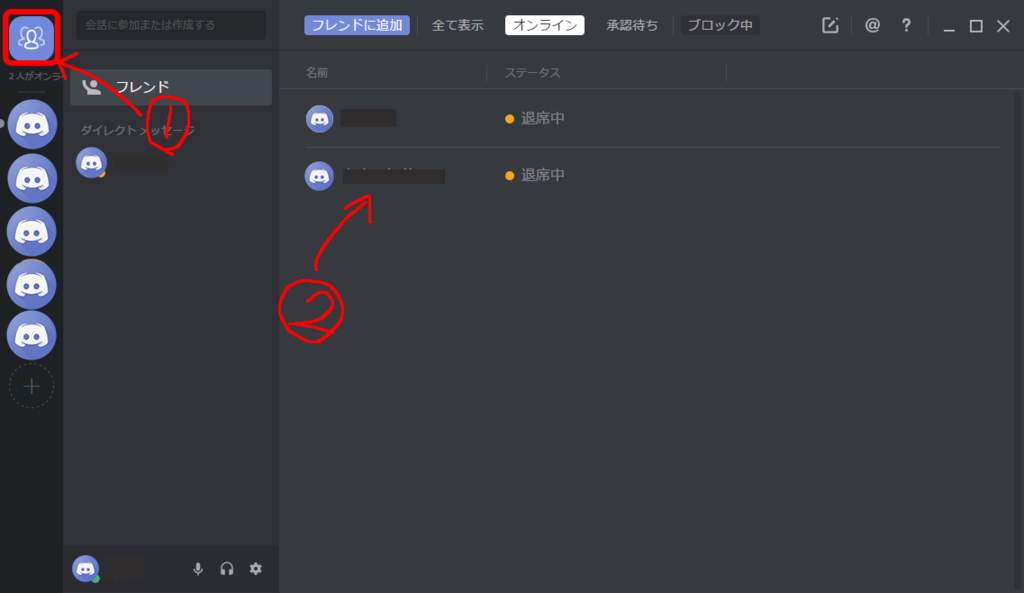
そして次の画面の上の方、通話ボタンの左にカメラのアイコンがあれば画面共有できます

押したら即始まるようなのでこの手軽さで出来たらすっごい便利だなああああ
試したいなああああ
2017/10/06 追記
2017/10/06:正式追加となり全ユーザーが使用できるようになりました!

早速ぽちっと押して試していきます。
がここで少し問題が発生して、通話が認証中から全く進まないしDiscordが固まる…
タスクマネージャーから強制終了させて戻ってきたときには通話が始まった状態になっていたので大丈夫っちゃ大丈夫なんですがもやもやは残る…。ちなみにこれは画面共有ボタンだけでなく通常の通話のときにも起こりました。
さて少々トラブルもありましたが

このように共有開始できました。
画像はディスプレイの1を取り込んでいる状態です。
この状態でi7-6700だとCPU使用率が7%程でした。

設定はこのパネルの一番左を押すと出てきます。
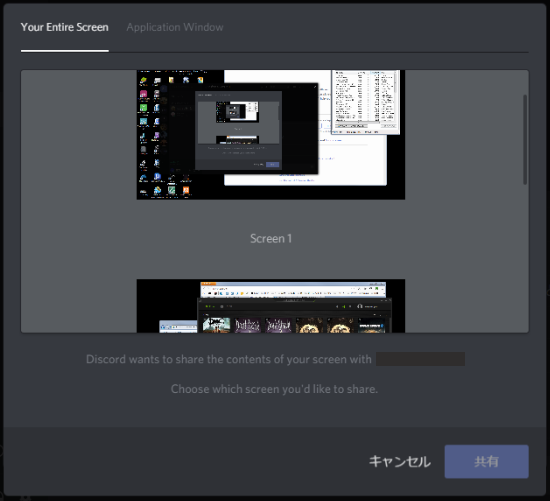
Your Entire Screenのタブではどの画面を取り込むかを選べます。
トリプルディスプレイなのでちゃんと3枚選択肢に出てました。
あ、ちなみにディスプレイ1枚しかない場合でもScreen1をクリックしておかないと共有ボタンが押せません

こちらがアプリごとの取り込み画面です。ゲームがあればもちろん選択できます。
そしてここで取り込んだアプリの上に他の窓を重ねたりしても遮られることなく共有できます。

FF14で試してみました
DiscordのCPU使用率はゲームの動きが激しくなると12%くらいまで上がることがありました。
赤枠のとこを押すとユーザーが切り替わるんですがこれで自分をクリックすると
今どう見えてるかわかります。上の画像は自分のゲーム画像を映してるとこです。
画質は少々悪いですが動作も軽快で簡単に共有開始できるので非常に便利です。
PCのサポートなんかもこれで指示しながらできたらいいけどそもそもDiscord入れてる層でそこまでのサポートが必要かと言えば…
スポンサーリンク
売り上げランキング: 1
売り上げランキング: 878
Amazonアソシエイト

